Le traduzioni sono generate tramite traduzione automatica. In caso di conflitto tra il contenuto di una traduzione e la versione originale in Inglese, quest'ultima prevarrà.
Abilita la restrizione degli URL per la condivisione dello schermo
Puoi gestire le informazioni URLs che i tuoi clienti e agenti possono condividere durante il contatto. Ciò consente di ottenere maggiore sicurezza e privacy. Quando un cliente o un agente condivide un URL che non è nella lista consentita, riceve un messaggio di errore e il video di condivisione dello schermo viene automaticamente messo in pausa e oscurato.
Importante
Sono supportati i seguenti browser:
-
Chrome versione 109 e successive
-
Edge versione 109 e successive
Agenti e clienti possono condividere solo la scheda del browser. Non possono condividere la finestra o l'intero schermo. Se abiliti questa funzionalità e i tuoi clienti o agenti utilizzano un browser, una finestra o l'intero schermo non supportati, riceveranno un errore.
Completa i seguenti passaggi per abilitare la restrizione degli URL per la condivisione dello schermo.
Passaggio 1: creare un elenco consentito URLs
Si configurano gli elenchi di consentiti URLs utilizzando attributi predefiniti. Completa questa procedura:
-
Nel sito Web di Amazon Connect amministrazione, scegli Routing, Attributi predefiniti, Aggiungi attributo predefinito.
-
Nella sezione Aggiungi attributi predefiniti, nella casella Attributo predefinito, aggiungi uno dei seguenti.
-
Per creare un elenco consentito per la condivisione dello schermo dei clienti, inserisci.
screensharing:customer-allowed-urls -
Per creare un elenco consentito per la condivisione dello schermo degli agenti, inserisci
screensharing:agent-allowed-urls.
-
-
Nella casella Valore, inserisci l'URL consentito. Può essere un URL completamente formattato o uno schema di stringhe per la corrispondenza di sottostringhe, ad esempio
https://mycompanyo./mytransactionsLa tabella seguente mostra esempi di formati validi.URL consentito URL del sito web https://mycompany.com
https://mycompany.com
/le mie transazioni
https://mycompany.com/mytransactions
https://othercompany.com/mytrasactions.com
mycompany.com
https://mycompany.com
https://internal.mycompany.com
-
Salva l'elenco. Vengono URLs visualizzati nella pagina Attributi predefiniti, come illustrato nell'esempio seguente.
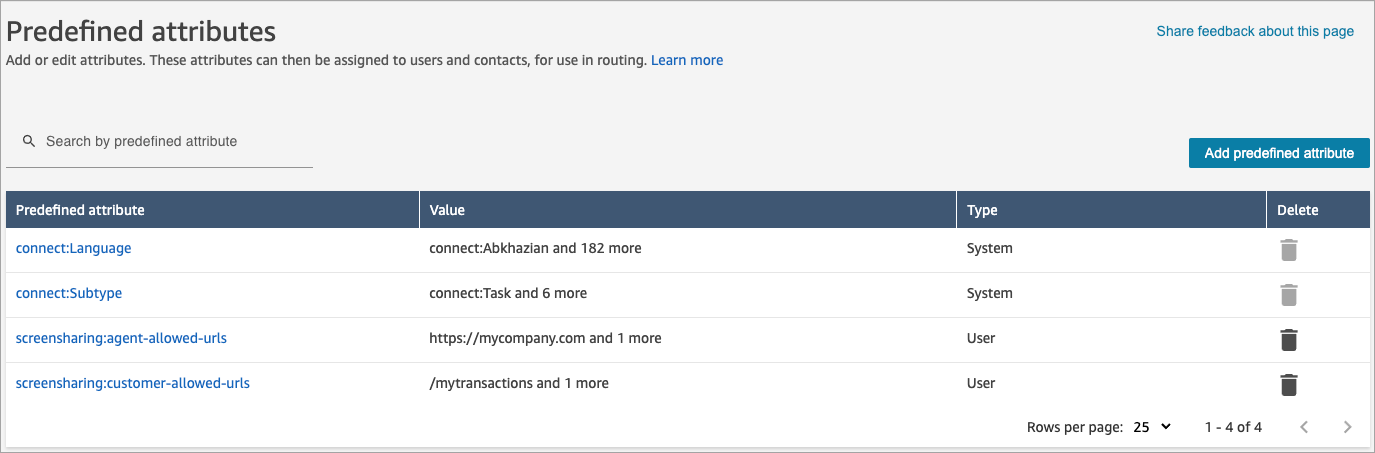
Fase 2: Aggiungere uno script all'elenco dei siti Web
È necessario incorporare uno script nel sito Web in modo che l'URL della pagina possa essere esposto all'applicazione di acquisizione. Ottieni il gestore di acquisizione da un file sull' CloudFront endpoint Amazon ospitato da Amazon Connect. Completa le seguenti istruzioni.
-
Nel sito web di Amazon Connect amministrazione, scegli Canali, widget di comunicazione. Nella pagina di riepilogo del widget Comunicazione, cerca lo script del widget. Ottieni l'endpoint dall'
s.srcattributo, come mostrato nell'esempio seguente.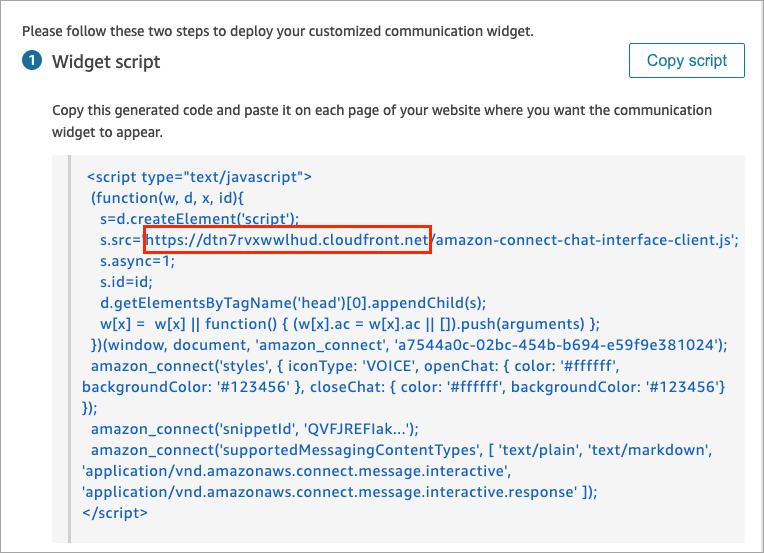
L'endpoint può trovarsi in una AWS regione diversa da quella dell'istanza Amazon Connect. Per prestazioni ottimali, consigliamo di utilizzare la stessa regione dell'istanza Amazon Connect.
-
Sostituisci il seguente segnaposto
${endpoint}con il valore del passaggio precedente. Copia l'intero frammento di codice e incollalo nella parte superiore del tuo sito web.<script type="text/javascript" src='${endpoint}/amazon-connect-url-restriction.js'></script>